Safari下载文件存储路径解析
苹果系统通过文件应用统一管理下载内容,具体操作流程如下:
1、唤醒设备进入主界面,点击灰色齿轮图标启动系统设置
2、在设置面板下滑动屏幕,定位并选择"Safari浏览器"选项
3、在浏览器设置界面中,查看"下载项"栏目显示的文件存储位置
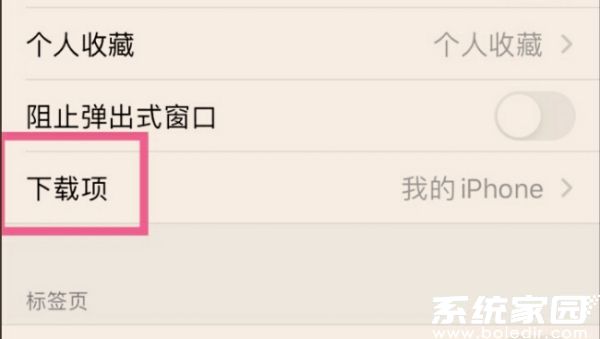
4、返回设备主屏幕,找到并启动蓝色文件夹图标的文件应用
5、在文件应用底部导航栏选择"浏览"功能模块
6、根据下载设置中显示的存储路径(通常为iCloud Drive或本机存储),逐级进入对应目录
7、在目标文件夹内即可查看通过Safari下载的全部文件
针对不同系统版本的特殊情况,iOS 13及以上版本用户可直接通过Safari的下载管理器访问文件。在浏览器界面长按下箭头图标,即可调出近期下载列表,点击具体项目可快速跳转至存储位置。
进阶文件管理技巧
当遇到下载记录被清除的情况,可通过以下方法进行深度检索:
1、打开文件应用使用顶部搜索栏,输入文件名关键词进行全局搜索
2、按文件类型筛选,在搜索栏下方选择"种类"分类查找
3、检查iCloud Drive中的"最近删除"文件夹,找回误删文件
为提高文件管理效率,建议用户在Safari设置中固定下载路径。进入"设置 > Safari > 下载项",可选择将默认存储位置设置为:
- 本机存储:优先使用设备内存
- iCloud Drive:实现跨设备同步
- 其他云存储:需安装第三方应用
针对大文件下载场景,系统会自动切换至后台下载模式。此时可通过控制中心实时查看下载进度,长按下载指示器可暂停或取消任务。下载完成后系统会通过通知中心发送提醒,点击通知可直接打开文件所在目录。
当遇到文件显示异常时,建议先检查以下设置:
1、进入"设置 > 通用 > iPhone存储空间",确认设备剩余容量
2、验证iCloud账户登录状态及存储空间是否充足
3、检查系统版本是否为最新iOS更新
4、尝试重启文件应用或整个设备系统
通过掌握这些系统级文件管理技巧,用户可以快速定位Safari下载内容,实现跨应用的文件调用与分享。定期清理下载目录中的冗余文件,既能释放存储空间,也能提升文件检索效率。

